なぜiTunesはプレイリストを重複させるのでしょうか?iTunesで同期時にプレイリストが重複しないようにするにはどうしたらいいですか?重複プレイリストを作成することは、iTunesの非常に一般的な問題です。それはiTunesライブラリとiPhoneミュージックライブラリを混乱させます。また、重複が多いと、ディスクスペースが少なくなります。この記事では、iTunesで重複プレイリストを削除する方法と、重複したプレイリストが作成されないようにする方法をご紹介します。
 Cisdem Duplicate Finder
Cisdem Duplicate Finder 無料ダウンロード
無料ダウンロード  無料ダウンロード
無料ダウンロードiTunesではなく、iPhoneやiPadなどのデバイスでプレイリストを編集した場合は、iTunesが重複プレイリストを作成している可能性があります。しかし、iTunesで音楽を編集しても、同期時に重複したプレイリストが作成することもあります。
そのため、iTunesやiOSでプレイリストに何らかの変更(曲名の変更、新しい曲の購入、曲情報の変更)を加えると、同期後に重複したプレイリストが表示されてしまいます。例えば、「Best 80's Jazz Songs」というプレイリストに5曲のジャズソングを購入して、リストに追加しました。iPhoneとの同期の後、プレイリストは更新されました。しかし、この5曲が入っていない重複したプレイリストが、「Best 80's Jazz Songs」という名前で自動的に作成されてしまいます。
2019年10月7日にmacOS 10.15 Catalinaがリリースされました。このリリースでは、iTunesがApple Music、Apple TV、Apple Booksに置き換わります。Finderというアプリは、iPhoneとMacの間で音楽を同期するための新しい場所になります。
アップグレード後、Catalina Apple Musicでは、楽曲やプレイリストを含め、以前のiTunesライブラリを引き続き使用することができます。ただし、macOS Catalinaでは、同期時にプレイリストの重複や曲の重複といった問題が発生する可能性があります。Apple MusicやFinderに変更されでも、音楽の同期や管理の内部の仕組みは基本的に変わりません。そのため、本記事の解決方法や説明でも、Catalinaで重複したApple Musicのプレイリストや曲を扱う方法を明らかにすることができます。
iTunesで重複したプレイリストを削除するには、まず以下の簡単な手順を実行します。
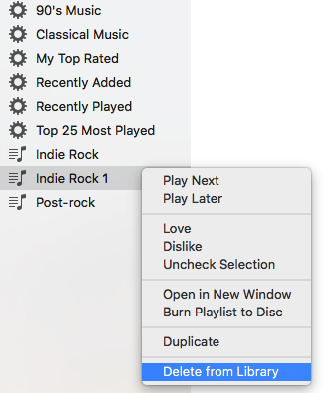 そして、iTunesからiPhoneに音楽を同期します。これで重複プレイリストは消えたはずです。しかし、いくつかのケースでは、iTunesがプレイリストを削除した後も重複したプレイリストを維持します。その場合は、以下の方法を使って、iTunesのプレイリストの重複問題を解決することができます。
そして、iTunesからiPhoneに音楽を同期します。これで重複プレイリストは消えたはずです。しかし、いくつかのケースでは、iTunesがプレイリストを削除した後も重複したプレイリストを維持します。その場合は、以下の方法を使って、iTunesのプレイリストの重複問題を解決することができます。iTunesが重複したプレイリストを作ってしまうのは最悪です。重複したプレイリストを何度も削除しても、また戻ってきてしまうと、さらに最悪です。iTunesが重複したプレイリストを作らないようにして、この問題を永久に解決することは可能でしょうか?以下の方法がお役に立ちます。
重複プレイリストを削除する最も簡単な方法は、同期する前にモバイルデバイスの「Music」を閉じることです。
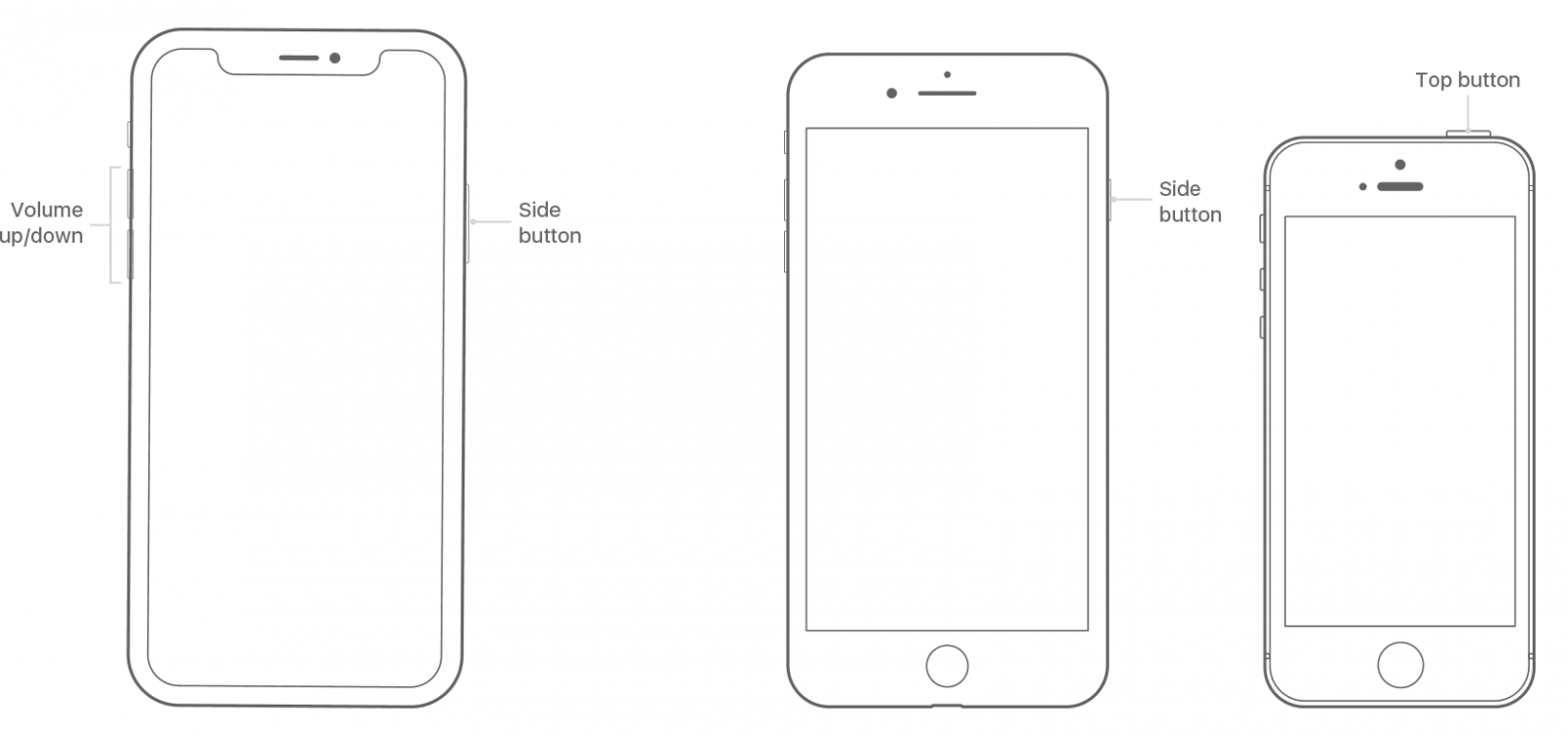
再起動が終了したら、App Storeを開きます。サインアウトしてから、もう一度サインインします。
「Music」アプリでプレイリストをチェックします。
iTunesのプレイリストが重複する問題がまだ残っている場合は、他の解決方法を試してみてください。
上記の方法以外、手動でiTunesの重複プレイリストをすべて削除して、再度iPhoneと同期することで、iTunesとiPhoneの両方で重複したプレイリストを削除することもできます。
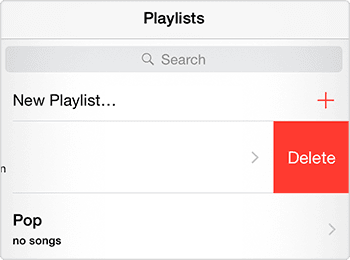
iTunesが重複したプレイリストを再び作らないようにするもう一つの方法は、自動同期機能を停止することです。この機能を使うと、デバイスがコンピュータに接続されて、iTunesが自動的にiOSデバイスと同期します。
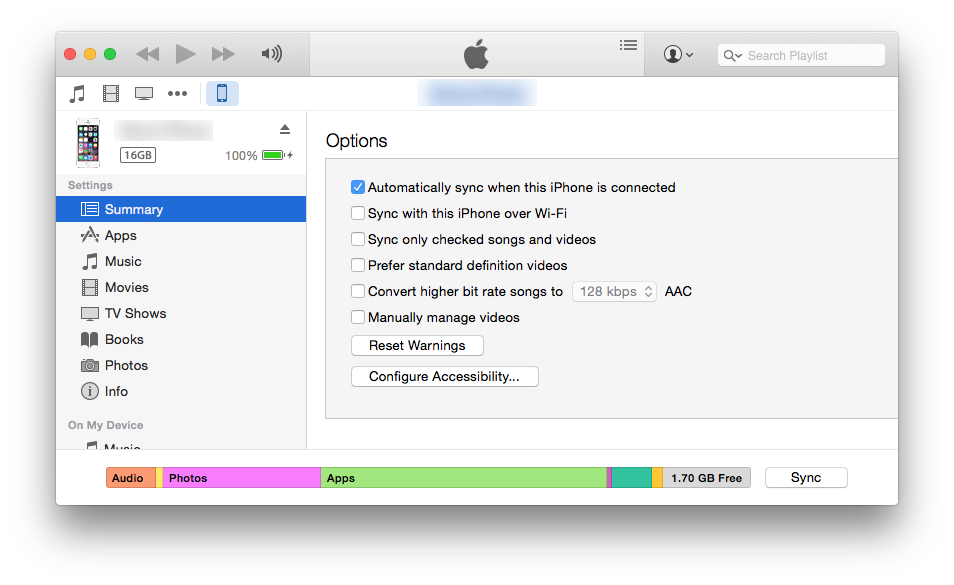
iCloudの共有が原因で、iTunesの重複プレイリストが発生することがあります。この原因に引き起こされる他の問題には、不正なメタデータ、不一致のアートワークなどがあります。この状況、iCloud音楽共有をオフにすることで、重複したプレイリストを防ぎ、取り除くことができます。
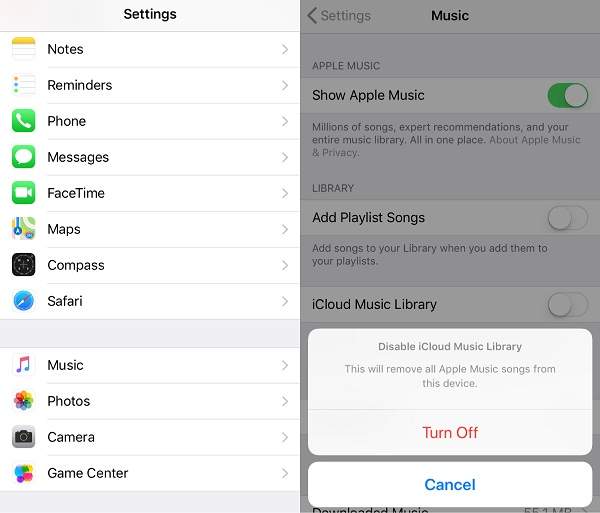
その後、Apple Musicの曲はデバイスから削除されます。再度、音楽をデバイスに同期してください。重複したプレイリストの問題は修正されるはずです。
iTunes Matchは、iTunesミュージックライブラリ内のトラックをスキャンしてマッチさせることができるのサービスです。iTunes Matchの同期の不具合により、iTunesのプレイリストが重複してしまうことがあります。以下は、その解決方法です。
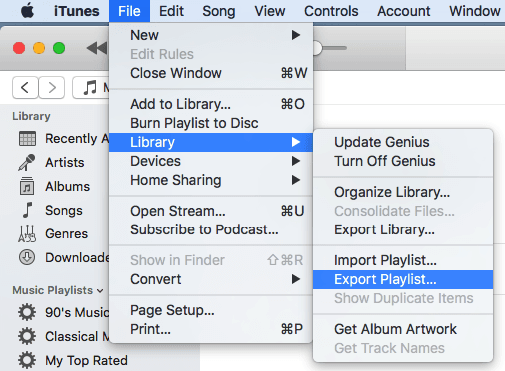
iTunes Matchを再びデバイスに同期させて、重複したプレイリストはなくなります。
iTunesの重複プレイリストに比べて、iTunesの重複した曲はより一般的な問題です。この問題については、ワンクリックでMac上でiTunesの重複したトラックを見つけて一括削除する方法をご紹介します。
Step 1. Cisdem Duplicate Finderをダウンロードしてインストールします。
このアプリは、コンピュータや外部ストレージデバイス上の重複写真、曲、ビデオ、ドキュメント、iTunesの重複もの、写真の重複ものなどを迅速かつ正確に検出して削除することができます。
Step 2. iTunesフォルダをアプリにドラッグ&ドロップします。「検索」ボタンをクリックします。

Step 3. スキャンが終了すると、「音楽」タブの下に、すべての重複した楽曲が表示されます。さらに、以下のような場合にもiTunesのプレイリストの重複を見つけることができます。
初期設定では、自動選択機能によりiTunesの重複ファイルが自動的に選択されて、削除されます。また、他の選択オプションや手動での選択や解除も可能です。

iTunesのプレイリストの重複問題は何年前からあります。この問題はCatalinaがアップグレードされたApple Musicにも引き継がれています。上記の解決方法で、重複プレイリストやトラックを削除削除するに役立つことを願っています。何らかの質問や意見等がある場合には、下記の枠に自由にコメントを書いてください。

本を読み、自分の感想を記録するのは鈴木の趣味です。そのため、Cisdemの編集者になるのは彼女に向いています。PDFの編集・変換方法についての文章を書くことに没頭しています。

